电脑用久了常常会因为垃圾文件的积累导致出现卡顿的情况,如果用户经常把软件安装到C盘,那么这种情况更加明显,很多用户都想知道有什么方法可以快速清理电脑里的垃圾文件,给系统盘腾出更多的空间,以解决系统卡顿的问题,下面就是具体的操作方法。
Win10 21H2 19044.1499 官方正式版 V2022.01 [电脑系统]
步骤如下
1、制作一个【清除系统垃圾.bat】文件,清除系统垃圾,将下面的内容复制到记事本中:
@echo off
pause
echo 正在清理系统垃圾文件,请稍等。
del /f /s /q %systemdrive%*.tmp
del /f /s /q %systemdrive%*._mp
del /f /s /q %systemdrive%*.log
del /f /s /q %systemdrive%*.gid
del /f /s /q %systemdrive%*.chk
del /f /s /q %systemdrive%*.old
del /f /s /q %systemdrive%recycled*.*
del /f /s /q %windir%*.bak
del /f /s /q %windir%prefetch*.*
rd /s /q %windir%temp & md %windir%temp
del /f /q %userprofile%cookies*.*
del /f /q %userprofile%recent*.*
del /f /s /q "%userprofile%Local SettingsTemporary Internet Files*.*"
del /f /s /q "%userprofile%Local SettingsTemp*.*"
del /f /s /q "%userprofile%recent*.*"
echo 清理系统垃圾完成!
echo. & pause
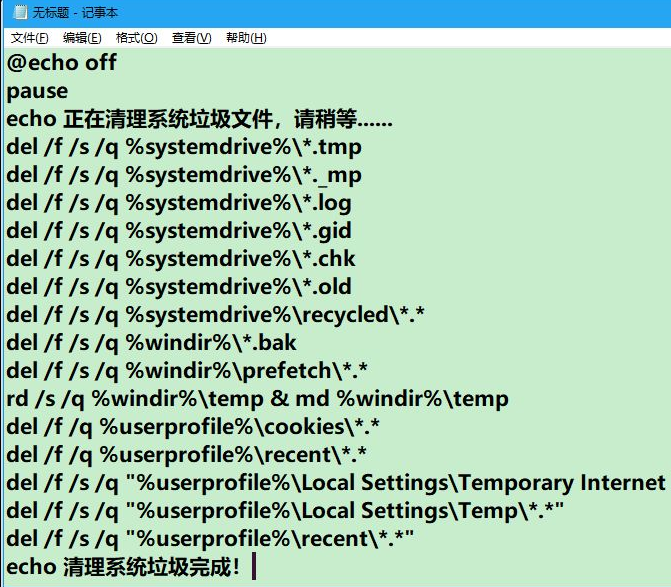
2、点击记事本左上角的【文件】,在下拉菜单中点击【另存为】。
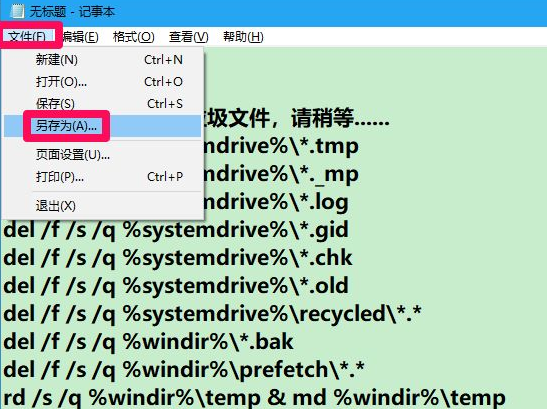
3、在打开的另存为窗口中,先点击窗口左侧的【桌面】,在文件名(N)栏中输入:清除系统垃圾.bat,再点击:保存。
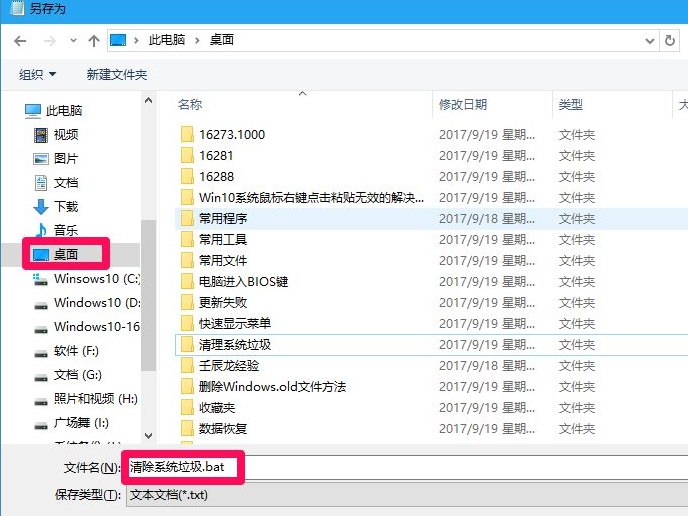
4、当我们需要清除系统垃圾时,左键双击桌面上的【清除系统垃圾】图标。

5、此时打开一个C:Windowssystem32cmd.exe窗口,显示:
请按任意键继续。
我们按下键盘上的“空格键”。
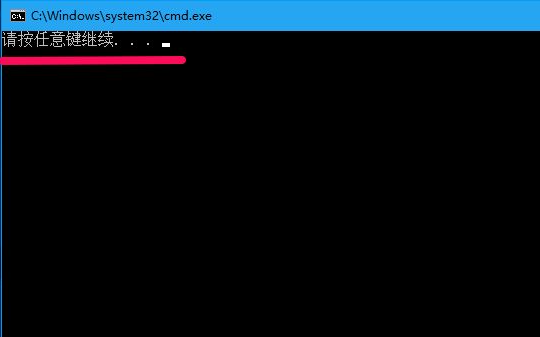
6、正在清除系统垃圾,请稍等。
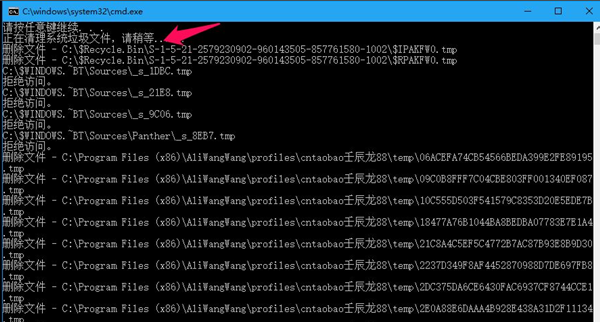
7、清理系统垃圾完成,请按任意键继续。我们再按下键盘上的“空格键”,退出C:Windowssystem32cmd.exe窗口。
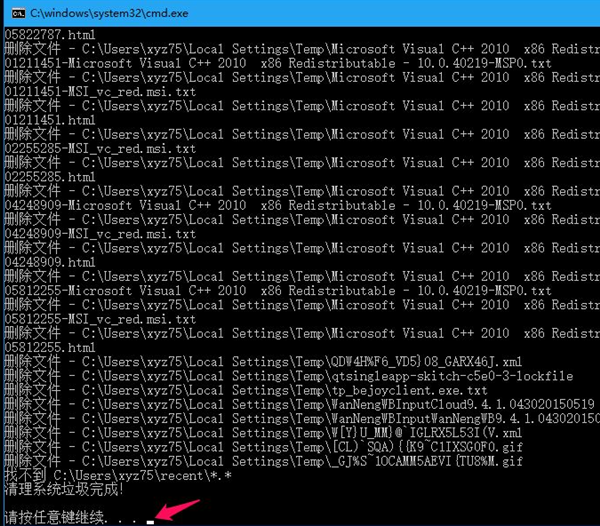
以上便是清除win10系统垃圾的一种方法,大家感兴趣的话可以尝试一下这个方法。
